XMind for Win是一款运行在Windows系统上的思维导图软件,简单易用、美观且功能强大。以下是其简介、主要功能及使用教程的详细介绍:

简介
XMind是全球领先的思维导图和头脑风暴软件,由XMind Ltd开发,2013年被著名互联网媒体Lifehacker评选为全球最受欢迎的思维导图软件。它采用先进的Eclipse RCP软件架构,具备可扩展、跨平台、稳定性和高性能等特点,能真正帮助用户提高生产率,促进有效沟通及协作,目前正服务于全球200万用户。
主要功能
- 多样化思维导图结构:除了基本的思维导图结构,还提供组织图、树形图、逻辑图、鱼骨图、矩阵图、时间轴等多种结构,以满足不同场景下的需求。
- 头脑风暴功能:新的头脑风暴模式允许用户在创意工厂里按组分类灵感,全屏模式有助于建立无压力的场景,让用户全心全意关注思维火花。
- 演示功能:提供遍历模式,可按主题顺序查看和演示想法,暗化背景帮助用户只关注特定主题。基于幻灯片的演示模式使得创建、呈现和共享演示变得空前简单。
- 甘特图功能:在甘特图视图中,用户可以直接添加/修改任务信息,包括开始/结束日期、被指定人、优先级和进展,是项目管理的极佳选择。
- 信息卡与标注:XMind提供直观独特的信息卡来显示详细信息,每个主题的信息卡中可显示或隐藏标签、备注、超链接和任务。标注是插入附加文本的一种方式,还可以繁衍自己的子主题。
- 导出与打印:支持将思维导图以文本、PDF、MS Word、PowerPoint、Excel、RTF、HTML等文件格式导出,也可打印大纲,方便与他人共享和协作。
- 本地网络共享:LNS(局域网共享)允许用户通过局域网轻松快速地发送XMind文件到其他计算机,还可以发送消息通知团队成员查看思维导图。
- 个性化定制:包含多种字体和十多个新增主题,用户还可以使用高级主题编辑器设计自己的主题,打造专属的思维导图风格。
使用教程
- 创建新的思维导图:启动XMind后,在主页控制面板中可以选择导图结构、主题风格,也可以打开最近使用的文件来创建思维导图,还可以直接新建一个空白的思维导图。
- 添加主题和子主题:点击界面上的相应按钮或使用快捷键(如Enter键新建节点,Tab键缩进创建子主题,Shift + Tab键减少缩进)来添加主题和子主题。
- 编辑和格式化主题:选中主题后,可以添加文本描述,调整字体、大小、颜色等,还可以为分支添加图标、标签或颜色标签,以提高导图的可读性和美观性。
- 添加笔记和附件:选中主题,点击工具栏的插入按钮,选择相应的元素,如标签、链接、附件、语音备注、本地图片、方程等进行添加。
- 切换视图模式:可以通过菜单栏的“查看”选项,切换到大纲视图、幻灯片视图、时间轴视图等,以适应不同的使用场景。例如,点击“查看” – “大纲”,即可进入大纲模式,在大纲视图和思维导图模式中切换,更高效地整理思路。
- 导出思维导图:完成思维导图后,点击菜单栏的“文件” – “导出”,选择想要的文件格式,如PDF、Word、Excel、图片等,进行导出分享。
迅雷网盘
夸克网盘
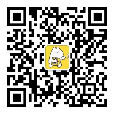

没有回复内容